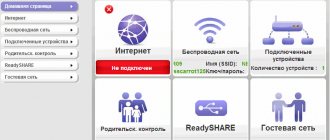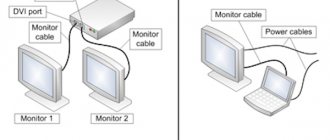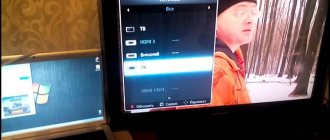Smart приставка – это прекрасная альтернатива достаточно дорогому телевизору с технологией Smart TV, позволяющая приумножить возможности телевизора, и без существенных трат расширить функционал до современных «умных» моделей. С ее помощью вы сможете:
- смотреть видео онлайн и телепередачи без копирования на внешние устройства;
- выбирать интересный контент среди широкого разнообразия каналов;
- пользоваться видеохостингом;
- посещать социальные сети;
- превратить телевизор в большую игровую консоль.
Ко всем этим сервисам в любое время можно иметь доступ. Остается правильно подобрать оборудование с учетом некоторых важных параметров.
Необходимое аппаратное обеспечение
Смарт ТВ боксы представляют собой небольшие компьютеры с аппаратным обеспечением и операционной системой. Показатели устройства оказывают прямое воздействие на сигнал и само изображение.
Выбирая приставку нужно опираться на примерно те же характеристики, которые мы предъявляем к смартфону, а именно:
- Процессор – чем большее количество ядер он имеет, тем быстрее будет происходить обработка данных, а значит, будет наблюдаться еще более быстрая работа ОС.
- Видеокарта – стоит отдать предпочтение хорошему графическому ускорителю. Даже для самых простых моделей стандартом стала поддержка роликов 4К.
- Оперативная память – оптимальным вариантом будет объем от 3-4 ГБ. Меньшего размера по современным меркам может оказаться недостаточно.
- Встроенная память – подразумевает место для программ и других файлов. В случае с Android допустимым объемом будут 8 Гб. Windows приставка требует минимум 16 Гб.
- Слот для карты micro SD – станет хорошим вариантом для расширения объема памяти.
Какой операционной системе отдать предпочтение
Чаще всего устройства Smart оснащены ОС Android, но при этом ее главным конкурентом остается операционная система Windows. Эти варианты успешно применяются на практике, хотя для Android создано больше удобного и развлекательного контента, а требования к «железу» более умеренные.
Чтобы обеспечить должную работу приставки на OC Windows, необходим усовершенствованный процессор, больше оперативной памяти, а, следовательно, увеличение финансовых трат. К преимуществам можно отнести широкую функциональность, которая достигается благодаря офисному пакету.
Выбор между боксом и флеш
Смарт ТВ приставка может быть в виде коробки (бокса) или компактной флешки. Они одинаково подходят для выполнения поставленных задач, но при этом обладают своими особенностями. Флеш-приставка с USB разъемом и Wi-Fi адаптером имеет небольшие размеры и в большинстве работает с современными ТВ приемниками.
Тв Бокс, который, по сути, представляет собой планшет без монитора, кроме адаптера для беспроводного подключения имеет LAN разъем, возможность подключения к телевизору через HDMI, VGA, AV и дополнительные USB разъемы. Благодаря большему размеру устройство обладает более значимыми аппаратными характеристиками, не перегревается, и часто рекомендовано владельцам ТВ старого формата.
Разъёмы и порты ТВ приставки
Чтобы понять, какие гнезда задействуются для подключения приставки DVB к компьютерному монитору, нужно познакомиться с типами разъёмов, которыми оснащается этот тип гаджетов. Примечательно, что в зависимости от класса монитора и года выпуска приставки, набор разъёмов может отличаться. Поэтому внимательно рассмотрите заднюю панель своих устройств.
Разъемы цифровой приставки
Антенный разъём
Раньше он был самым главным в наших телеприёмниках: в него подключалась антенна аналогового телевидения, видеоплеер или тюнер спутникового телевидения. Сегодня используется для приёма цифрового наземного телевидения с помощью классической внешней антенны.
HDMI
Мультимедийный интерфейс HDMI – это самый значимый функциональный разъём. Он отвечает за одновременную передачу цифрового видео и аудио. Совместная передача медиа не приводит к потере качества изображения или звука. Оно хорошее, независимо от подключённых устройств, таких как монитор, фотоаппарат, камера или плеер.
Вас может заинтересовать: План отключения аналогового телевидения в России
Евро/Scart
Благодаря ему устаревшие устройства совместимы с более современным оборудованием. Это особенно касается ситуации с отсутствием HDMI-разъёма. Этот разъём используется уже много лет, но скоро уйдёт в прошлое.
USB
USB – это разъем с возможностью подключения такого оборудования, как фотоаппарат, веб-камера, флеш-накопитель, MP3-проигрыватель и даже смартфон. USB-вход определяется стандартом версии: чем она выше, тем быстрее происходит передача мультимедиа с устройств на экран ТВ. Более поздние приёмники имеют версию USB 3.0. Сегодня разъем USB является основным параметром любого телевизора.
VGA
VGA обеспечивает передачу видео с внешних устройств на телевизор, например изображение с монитора на экран телевизора. Разъём полезен для устаревшего оборудования, у которого нет входа HDMI (ноутбук или компьютер). Тогда VGA обеспечивает совместимость устройств, позволяя передавать изображения.
DVI
Технология DVI пришла на смену VGA и была разработана для подключения устройств отображения изображения, разъем не передаёт звукового сигнала. Разъёмы DVI и HDMI являются взаимно совместимыми, их можно комбинировать между собой, используя соответствующие адаптеры.
Устройство чтения карт памяти
Оно служит для отображения мультимедиа на экране ТВ портативных карт памяти. Все больше производителей предлагает это альтернативное и удобное решение – быстрее использовать ридер напрямую, минуя порт USB.
Ethernet/LAN
Разъём Ethernet/LAN или локальная сеть является основной функцией, которая предоставляет подключение ТВ к Интернету. Благодаря ему можно использовать проводное соединение для доступа к поисковикам, приложениям, сервисам и всем онлайн-инструментам, которые есть в Smart TV.
Компонентный вход
Компонентный вход даёт возможность отправлять аналоговое изображение с высоким разрешением из другого оборудования прямо на просматриваемый экран.
Электропитание смарт ТВ
В основном приставки имеют блок питания для присоединения к стандартной сети с напряжением 220V. Имеющиеся аналоги в виде флешки заряжаются непосредственно от устройства, поэтому нет необходимости в отдельной розетке, что можно отнести к одному из преимуществ.
Необходимо подключить телевизор или приставку (медиаплеер) Android TV BOX по ADB? Подготовили подробную инструкцию как это сделать!
Если информации как подключить обычный «телефонный» Android к компьютеру по ADB предостаточно, то вот для умных телевизоров или приставок Android TV BOX к сожалению нет! Исправляем данную ситуацию!
Как подключить приставку к старому и современному телевизору
Плееры коннектятся с любым «ящиком» — старый он или новый. Главное, запастись нужным кабелем, переходниками и 3-5 минутам свободного времени.
Процесс коннекта происходит в пять этапов.
- Выключить телик и плеер. Необходимо обезопасить технику от короткого замыкания.
- Определить порты на приставке и мониторе.
- Если есть одинаковый, подключиться через него. Если нет, найти тот, который передает контент с наименьшим искажением. Или купить нужные переходники и законнектиться через них.
- Подключить и подождать 5-10 секунд пока ресивер подключится к ТВ.
- Включить устройства, выполнить все инструкции на экране и смотреть то, что хочется.
Но как подключить ТВ приставку к монитору, если у них разные порты? Разбираем самые часто встречаемые комбинации, которые описаны в последующих разделах.
Покупаем качественное: Как проверить телевизор на битые пиксели: 2 решения
HDMI to VGA
Для коннекта плеера с HDMI к экрану с VGA нужны:
- HDMI-провод;
- переходник с HDMI на VGA;
- динамики, через которые будет воспроизводиться звук.
Какими они будут — зависит от плеера. Одни модели поддерживают только mini-Jack (3,5 мм стандарт), другие работают с RCA (тюльпан), третьи коннектятся «по воздуху».
Подключение происходит таким образом.
- Выключить ТВ, плеер и динамики от сети.
- Подключиться к плееру через HDMI.
- Законнектить переходник.
- Подключить его к экрану.
- Законнектить динамики к плееру.
- Включить всю систему.
Коннектить динамики напрямую к телику бесполезно. VGA срезает аудио. Поэтому подсоединяться нужно только к плееру.
На заметку: Что делать, если пропал звук на телевизоре — 5 актуальных причин и советы по устранению неисправностей
HDMI to DVI-D, DVI-I
Любителям кино рекомендуем приобрести HDMI-DVI кабель или переходник (если какой-то из проводов уже есть). Алгоритм коннекта стандартный: выключить → законнектить → включить.
С DVI можно получить только Full-HD картинку со стереозвуком. Этого достаточно для просмотра большинства фильмов и сериалов.
HDMI to RCA, VGA to RCA
Что делать тем, у кого плеер либо телик поддерживают только «тюльпан»? Как им присоединиться к тем же HDMI или VGA? Опять же — помогут специальные переходники! И если с HDMI-RCA он передаст звук с картинкой, то вот с VGA-RCA всё немного сложнее. VGA работает только с изображением, поэтому к переходнику достаточно подключить желтый провод «тюльпана». Такому конвертеру нужно внешнее питание. Он работает от батареек или через USB-зарядку по типу 2E USB Wall Charger.
Познавательная статья: Частота обновления экрана телевизора: какая лучше
Владельцам девайсов с RCA и VGA стоит присмотреться к запасному варианту коннекта. Если девайс с «тюльпаном» имеет видеовход S-Video, можно попробовать подключиться к VGA-дисплею. Качество картинки в этом случае намного лучше, чем в «тюльпане».
RCA to VGA, HDMI
Переходники в помощь! Но не стоит рассчитывать на хорошую картинку и чистейший звук. «Тюльпан» выдает изображение в SD-качестве. Помехи неизбежны — сказывается возраст интерфейса. Его стали использовать ещё в 40-х годах прошлого столетия.
Читайте: Обзор Медиаплеер Apple TV (A1625): будущее телевидения
SCART to VGA, HDMI
SCART-разъем есть во всех ТВ, в том числе и в Smart-TV. Имея «на руках» переходники, к телеку можно подсоединить любую технику. Старые медиаплееры и игровые приставки (та же Sega) коннектятся к любому ТВ через SCART-VGA кабель. Да, качество изображения будет не самым лучшим, но это позволит погрузиться в ностальгическую атмосферу. При таком подключении звука не будет. Придется смиряться — таковы особенности VGA.
При соединении SCART-ТВ к HDMI-приставке (PlayStation) нужно купить SCART-HDMI шнур и законнектить его в соответствующие порты. Качество изображения будет лучше, поскольку SCART выдает почти Full HD. А так как HDMI передает звук, то к плееру не нужно подсоединять внешние динамики.
При должной подготовке, сам коннект не займет больше 2-3 минут. Однако, перед тем как подключить цифровую приставку к монитору, следует найти необходимые переходники. Только так все пройдет без сучка и задоринки!
Включить отладку
В любом случае, чтобы работать с Android TV по adb необходимо активировать отладку, так же как и на Android смартфоне или планшете!
Включение «Отладки по USB» на Android TV BOX:
- Переходим в меню «Настройки»
- Находим раздел «Об устройстве» и заходим в него
- Находим пункт «Номер сборки» и быстро кликаем по нему 6-7 раз, пока не появиться сообщение «Вы стали разработчиком»
- Возвращаемся в главное окно настроек
- Ищем раздел «Для разработчиков» и переходим в него
- Активируем пункты
- Отладка по USB
- Internet ADB (если этот параметр присутствует)
Примерное видео как все делать на Android TV Box!
Можно ли подключить монитор к ТВ-приставке
В большинстве случаев ответ положительный. Но не все мониторы подходят для подключения к ТВ-приставкам. Придётся провести небольшую проверку:
- Разрешение монитора должно быть не менее 1280х720. Все современные ТВ-приставки транслируют в разрешении от 720р и выше, поэтому маленький монитор нам не подойдёт.
- Теперь сравним гнёзда. ТВ-приставки, как правило, оснащены HDMI и/или DVI-портами, изредка встречаются SCART. Сравните порты на мониторе и приставке. Есть ли одинаковые? Если да, то всё в порядке. Если нет, то вам не подключить монитор без специального переходника VGA-HDMI (или VGA-DVI, если приставка только с DVI-портом). Его можно купить в магазине электроники за 200–300 рублей.
- Если и на приставке, и на мониторе есть как HDMI, так и DVI-порты, то выбирайте подключение через HDMI. Так изображение будет качественнее.
- Проверим поддержку протокола HDCP. ТВ-приставки, как правило, используют этот протокол для защиты телевещания от пиратства. Монитор должен поддерживать его. Как это проверить? Обратитесь к документации, которая шла вместе с монитором. Если у вас её нет, зайдите на сайт производителя — там наверняка можно скачать файл с характеристиками. Если же ваша модель монитора уже не выпускается (или вы не нашли на сайте спецификацию), просто свяжитесь с производителем по горячей линии или в чате на официальном сайте. Назовите модель монитора — сотрудник вам сможет предоставить нужные данные.
Проверить поддержку HDCP можно и «методом тыка». Подключите монитор к приставке (процедура описана ниже). На экране серые полосы или помехи? Значит, протокол не поддерживается. А если изображение всё-таки появилось, то всё в порядке.
Подключение Android TV BOX по ADB
Установите утилиту ADB одним из этих способов:
Убедитесь что приставка или телевизор находятся в одной Wi-Fi / локальной сети, что и компьютер.
Если Android TV подключен по WI-FI:
Перейдите на Android TV в «Настройки», далее «Wi-Fi», выберите свою сеть и найдите там IP адрес устройства.
Если Android TV подключен по кабелю:
Перейдите в «Настройки», далее «Сети» и найдите там IP адрес устройства.
ADB
Запустите ADB и приступаем к подключению:
Где XX.XX.XX.XX — это IP-адрес вашего Android TV BOX!
При первом подключение необходимо на Android разрешить авторизацию! Ставим галочку и нажимаем ОК!
Возможно вам также понадобиться ввести команды для определенных операций:
Как настроить изображение на телевизоре с компьютера и ноутбука в Windows 7 и Windows 8 (8.1)
Чтобы настроить режим отображения на двух экранах (или на одном, если вы планируете использовать только телевизор в качестве монитора), щелкните правой кнопкой мыши пустую область рабочего стола и выберите «Разрешение экрана». Откроется следующее окно.
Если у вас есть и монитор компьютера, и подключенный телевизор, но вы не знаете, какой из них соответствует одному номеру (1 или 2), вы можете нажать кнопку «Определить», чтобы узнать. Также вам нужно будет указать физическое разрешение телевизора, обычно для современных моделей это Full HD. 1920 на 1080 пикселей. Информация должна быть в инструкции по эксплуатации.
READ Что Такое Глобальная Версия Xiaomi
Если возникают проблемы при подключении
Вам необходим кабель USB, «папа-папа», с двумя коннекторами типа «А».
Внимание! Ни когда не вставляете USB «папа- папа» в другой порт USB компьютера!
Установка драйвера
- Скачайте драйвер Windows+10_MTK+VCOM+USB+Preloader+Drivers.zip и распакуйте архив, например на рабочий стол.
- Откройте «Проводник» -> перейти в «Компьютер» -> на пустом месте правый клик мыши и выбрать «Свойства« в боковом меню выбрать «Диспетчер устройств» (если не понятно смотрите видео в конце статьи)
- В диспетчере устройств кликните один раз по имени ПК, а далее в меню на панели выбрать «Действие» и выбрать «Установить старое устройство»
- Жмем «далее»
- Выберите пункт «Установка оборудования, выбранного из списка вручную» и нажимаем кнопку «Далее»
- Выберите «Показать все устройства» и снова нажать «Далее»
- Выбираем «Установить с диска» и снова «Далее»
- Нажимаем на обзор и в проводнике переходим в папку со скаченными драйверами
- Устанавливаем поочередно 3 драйвера
Перезагружаем компьютер! Драйвер установлен!
Настройте картинку на телевизоре с ПК в Windows 10
Для вашего компьютера подключенный телевизор. Это всего лишь второй монитор, соответственно, и все настройки выполняются в настройках монитора. В Windows 10 вы можете сделать необходимые настройки следующим образом:
- Зайдите в Настройки (Пуск. Значок шестеренки или ключ WinI).
- Выберите «Система». «Дисплей». Здесь вы увидите два подключенных монитора. Чтобы узнать номер каждого из подключенных экранов (они могут не совпадать с тем, как вы их разместили и в каком порядке они подключены), нажмите кнопку «Определить» (в результате соответствующие цифры появятся на мониторе и телевизоре).
- Если местоположение не соответствует фактическому местоположению, вы можете перетащить один из мониторов вправо или влево в настройках мыши (то есть изменить их порядок так, чтобы он совпадал с фактическим местоположением). Это актуально, только если вы используете режим «Расширение экранов», описанный ниже.
- Важный элемент параметра немного ниже и называется «Несколько дисплеев». Здесь вы можете точно установить, как два экрана работают в паре: скопируйте эти экраны (одни и те же изображения с важным ограничением: вы можете установить одинаковое разрешение для обоих), разверните рабочий стол (два экрана будут иметь разные изображения, один будет расширением). С другой стороны, указатель мыши перемещается от края одного экрана к другому с правильным расположением), отображается только на одном экране.
READ Как Подключить Компьютер С Помощью Телефона
В целом, эту настройку можно считать завершенной, если только вам не нужно убедиться, что телевизор имеет правильное разрешение (т.Е. Физическое разрешение экрана телевизора), разрешение регулируется после выбора конкретного экрана в настройках дисплея Windows 10. Если вы не видите два дисплея, могут помочь инструкции: что делать, если Windows 10 не видит второй монитор.
Подключение ресивера к монитору от компьютера
Для тех, кому необходим еще один экран, но покупка нового телевизора пока не входит в планы, есть еще один вариант – использование монитора от компьютера. Его правильное подключение к приставке DVB-T2 обеспечит комфортный просмотр любимых телеканалов в цифровом качестве.
Сегодня стало возможным подключение ТВ-приставки к любым мониторам от компьютеров: как к новым, так и старым. Некоторые модели оснащены интегрированным динамиком, что избавляет от необходимости покупать акустические приборы. Перед тем как соединять два прибора, рекомендуется внимательно изучить все входы и разъемы, имеющиеся на мониторе. Больше всего повезет пользователям, у которых приставка и экран произведены примерно в один период. В остальных случаях соединение также будет допустимо, но в процессе могут возникнуть некоторые трудности.
Наиболее удачным вариантом являются гибридные тюнеры, у которых имеется выход VGA и HDMI. Если прибор еще оснащен разъемами типа «тюльпан», можно без проблем подключить устройства для воспроизведения звука. Если интерфейсы у ресивера с монитором разные, потребуется приобрести специальный переходник. Важным параметром является длина используемого кабеля. Для каждого типа изделия предусмотрены максимальные характеристики.
Чтобы не допустить затухания сигнала и выбрать шнур оптимальной длины, рекомендуется придерживаться следующих рекомендаций:
- VGA кабель – до 3 метров;
- HDMI шнур – до 5 метров;
- DVI провод – до 10 метров.
Если подключение не удалось и появилось сообщение об ошибке, значит, устройства несовместимы друг с другом или был выбран неподходящий кабель для соединения.
Подключение тюнера
Как подключить ресивер «Триколор» к компьютеру? Вам первым делом нужно приобрести устройство типа «свитч». Так называется коммутатор сигнала, обеспечивающий обмен между несколькими сетевыми компонентами.
Соответственно, подключение любого ТВ-тюнера к ПК возможно только через данное устройство. Первоначальным будет подсоединение свитча к персональному компьютеру.
Как подключить ресивер к компьютеру? Необходима витая пара для вашего устройства. Специалисты рекомендуют обратить внимание на совместимость кабеля и техники. Только после этого его можно подсоединять к разъемам свитча и тюнера.
Подключение тюнера возможно при использовании Total Commander. Для него добавляется FTP-сервер. Далее в появившихся окнах необходимо ввести всю требуемую информацию для создания учетной записи. Обязательно нужно сохранить данные для тюнера. Следующий этап — осуществить подключение к оператору, чтобы организовать свой просмотр.
Разъемы ресиверов для цифрового ТВ
Для подключения ТВ-приставки к персональному компьютеру или монитору допустимо использование различных разъемов. Для каждого прибора предусмотрены порты в зависимости от его категории и года выпуска. Для соединения двух устройств можно использовать следующие интерфейсы:
- Разъем для антенны. Несколько десятилетий назад считался наиболее популярным портом для подключения антенных конструкций и различных видеопроигрывателей.
- HDMI. Является лидером среди видов подключения различных устройств. Разъем предусмотрен для большинства моделей современных приборов и обладает широкими мультимедийными возможностями.
- USB. С его помощью можно подключить не только компьютер, но и видео- и фотокамеры, смартфоны и карты флеш, различные проигрыватели и многое другое. В зависимости от версии порта обеспечивается передача информации на определенной скорости.
- VGA. Раньше активно использовался для подключения экранов к системным блокам. На сегодняшний день еще сохранил свою актуальность и во многих случаях способен обеспечивать совместимость двух устройств.
- DVI – это более новая технология, пришедшая на замену VGA. Минус порта в том, что обеспечивает исключительно передачу изображения. Для передачи звука потребуется использовать другой интерфейс.
Подсоединение ТВ-приставки к монитору не требует больших усилий, главное – выбрать правильный способ подключения, и тогда пользователь получит полноценное устройство, ничем не уступающее по возможностям обычному телевизору.
Альтернативные комбинации
Бывают ситуации, когда соединить тюнер с ПК с помощью однотипного кабеля не дается. В таком случае может потребоваться применение комбинированных вариантов:
- HDMI to VGA — специальный переходник, имеющий вид небольшой коробки и нее требующий дополнительного питания;
- HDMI to RCA — кабель, который может потребоваться собственникам профессиональных мониторов. Но нужно быть внимательным, ведь высок риск, что устройства будут несовместимы;
- HDMI to DVI-I — конвертер, позволяющий подключить монитор компьютера к приставке и использовать его вместо телевизора. Дополнительно предусмотрен разъем на 3,5 мм для подведения аудио;
- RGA to VGA или HDMI — переходник, позволяющий перейти с «тюльпанов» на более современный разъем. Минус в том, что таких изделий на рынке все меньше;
- SCART to VGA/HDMI — распространенный вариант перехода, позволяющий подключить цифровую приставку к ПК без покупки дополнительного оборудования.
Если вас интересует, как подключить телевизор к компьютеру через приставку, здесь также можно выбрать один из вариантов. В дополнение отметим, что для получения качественного сигнала длина HDMI-кабеля должна быть до трех метров, VGA до пяти, а DVI — до десяти. Если после подключения нет изображения, значит, проблема в кабеле или ПО.
Теперь вы знаете, можно ли подключить ТВ приставку к компьютеру, и что для этого необходимо. Лучше всего, если удается использовать кабель с идентичными разъемами. Если такой вариант по какой-то причине не подходит, можно использовать любой из доступных переходников.